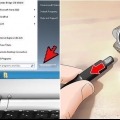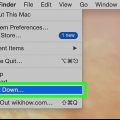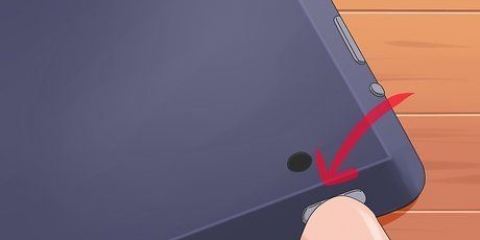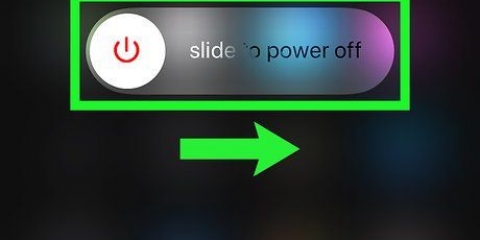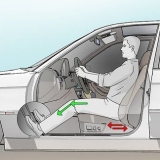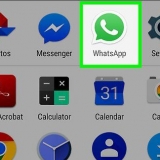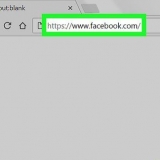Pressione todas as teclas algumas vezes e agite o laptop novamente. Pressionar os botões faz com que a sujeira se solte e se mova – sujeira que se acumulou ao longo de semanas, meses ou até anos. Talvez você veja sujeira caindo do seu laptop, mas talvez não. Nesse caso, não desanime, pois essas ações ajudarão de qualquer forma a soltar a sujeira presa, para que seja removida durante uma das próximas etapas do processo de limpeza.
Mantenha o bico da lata de spray a uma ou duas polegadas de distância do teclado. Mantenha sempre o aerossol na vertical. É útil se alguém puder ajudá-lo a segurar seu laptop no ângulo certo enquanto você pulveriza. Se o seu MacBook Pro for mais antigo que o modelo de 2016, você pode pular a etapa de ar comprimido. Com os modelos mais antigos, você pulveriza a sujeira mais profundamente no teclado em vez de fora.

Esvazie sua lata percorrendo o teclado de algumas maneiras diferentes. Existem lugares que merecem atenção extra? Agora é a hora disso. Agite seu laptop para frente e para trás sobre a lixeira uma última vez para se livrar dos últimos pedaços.
Não coloque pressão indevida no teclado, apenas use um leve toque ao tirar o pó. 
Certifique-se de que seus lenços de limpeza não contenham alvejante. Por exemplo, use lenços Dettol e leia os ingredientes de todos os outros lenços cuidadosamente. Em vez de desinfetar toalhetes, você também pode usar fluido de limpeza para eletrônicos em combinação com um pano de microfibra. Você também pode fazer seu próprio fluido de limpeza com partes iguais de água e álcool de limpeza. Tenha muito cuidado ao lidar com líquidos e certifique-se de que nenhuma gota caia no seu laptop. Tenha uma toalha seca à mão para enxugar imediatamente qualquer derramamento. Nunca borrife o fluido de limpeza diretamente no teclado, mas aplique-o com um pano de microfibra sem fiapos. Liquid e laptops não são amigos. Tenha isso em mente para evitar danificar seu laptop enquanto limpa o teclado. Prefira usar muito pouco do que muito fluido de limpeza.

Limpando o teclado de um macbook pro
Contente
Se o teclado do seu MacBook Pro estiver coberto de sujeira e manchas, é hora de tentar limpá-lo. Não é difícil limpar seu teclado, mas você precisa saber exatamente como fazê-lo. Afinal, você não quer que seu MacBook seja danificado durante a limpeza. Neste artigo você pode ler passo a passo como deixar o teclado do seu MacBook tão bom quanto novo.
Degraus
Método1 de 2:Remova poeira e sujeira

1. Desligue o MacBook Pro e desconecte-o. Durante a limpeza, você pressiona muitas teclas e pode acidentalmente fazer algo errado. Você também não quer correr o risco de levar um choque ao limpar um aparelho elétrico.
- Talvez você prefira não desligar seu laptop, mas faça isso de qualquer maneira. Ao limpar, você deve poder pressionar todas as teclas sem ter medo de alterar configurações importantes ou enviar acidentalmente um e-mail sem sentido ao seu chefe. Pense nisso como uma pausa bem merecida para o seu computador trabalhador.

2. Abra seu laptop e agite-o suavemente sobre a lixeira. Vire seu laptop de cabeça para baixo e agite-o sobre a lixeira para se livrar da poeira, migalhas e soltar detritos presos sob as teclas.

3. Use uma lata de ar comprimido para limpar o teclado. Segure seu MacBook Pro em um ângulo de 75 graus enquanto pulveriza ar comprimido sobre o teclado. Este ângulo é o mais favorável porque a sujeira agora pode cair, em vez de ser pulverizada mais profundamente no seu laptop. Durante a pulverização, mova a lata da esquerda para a direita, todo o comprimento do teclado e depois para cima novamente. Não perca um canto.

4. Pulverize ar comprimido sobre o laptop de um ângulo diferente. Gire seu laptop para a direita e borrife ar comprimido sobre as teclas deste ângulo. Mantenha um ângulo de 75 graus aqui também. Desta forma, você pode obter todas as migalhas de biscoito e batatas fritas dentro e sob o teclado.
Lembre-se de manter o canudo de spray a cerca de uma polegada e meia do teclado. O ar comprimido tem poder mais do que suficiente para pulverizar a sujeira longe dessa distância. Pulverizar de perto pode causar danos às teclas.

5. Vire seu laptop para o outro lado e borrife ar comprimido sobre o teclado novamente. Agora gire seu laptop no sentido anti-horário no mesmo ângulo para a última etapa da limpeza. Como você pulveriza o ar comprimido sobre as teclas novamente de um ângulo diferente, agora você se apossa de outras sujeiras e poeira. Pulverize novamente da esquerda para a direita e de cima para baixo em ziguezague.
Método 2 de 2: Limpando e desinfetando a parte externa do teclado

1. Limpe o teclado com um pano sem fiapos. Não use toalhas ásperas ou de papel, pois elas podem arranhar sua pele. É melhor usar um pano macio de microfibra.

2. Use toalhetes desinfetantes para limpar seu teclado. Essa parte da limpeza é muito satisfatória, pois com um pano de limpeza você consegue remover todas as manchas, círculos e outras sujeiras. O desinfetante também mata todas as bactérias e vírus. Não é incomum que muita sujeira se acumule no teclado, então reserve um tempo para limpá-lo com cuidado. Presta atenção extra a manchas desagradáveis e cantos gordurosos. Tenha cuidado ao limpar as chaves e não use muita força nas partes móveis.

3. Pegue um pano de microfibra úmido e limpe o teclado. Esfregue suavemente o teclado com um pano úmido. Com isso, você remove os últimos restos de líquido de limpeza e pode polir uma última mancha.
Primeiro, torça bem o pano úmido sobre a pia, porque você não quer que seu teclado fique encharcado.

4. Seque o teclado com um pano de microfibra seco e sem fiapos. Verifique se o teclado está completamente seco antes de fechar o laptop. A umidade residual pode danificar seu laptop, portanto, dê mais tempo para que ele seque completamente entre as teclas e nas saídas. Com esta última etapa, você pode polir o teclado do MacBook Pro para um acabamento brilhante, para que fique como novo.
Agora teste todas as chaves uma a uma para garantir que elas funcionem corretamente.
Necessidades
- Um ônibus de ar comprimido
- Dois panos de microfibra sem fiapos
- Líquido de limpeza para aparelhos elétricos, toalhetes desinfetantes sem cloro ou água e álcool isopropílico.
Artigos sobre o tópico "Limpando o teclado de um macbook pro"
Оцените, пожалуйста статью
Popular